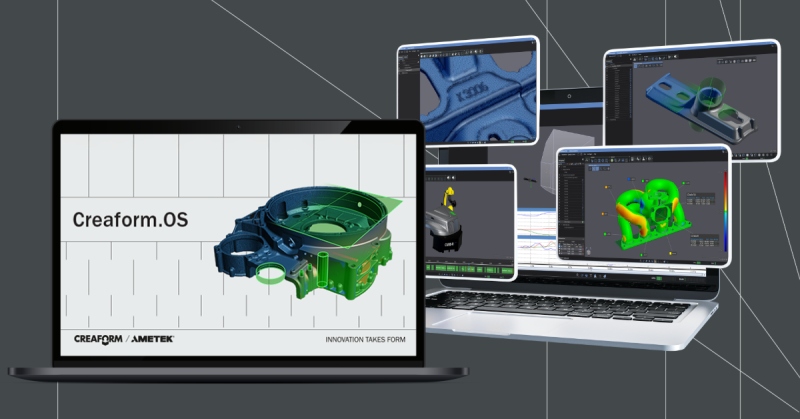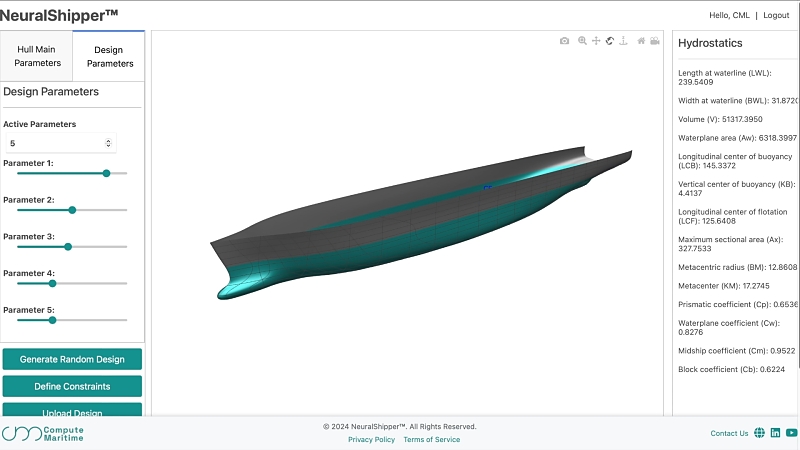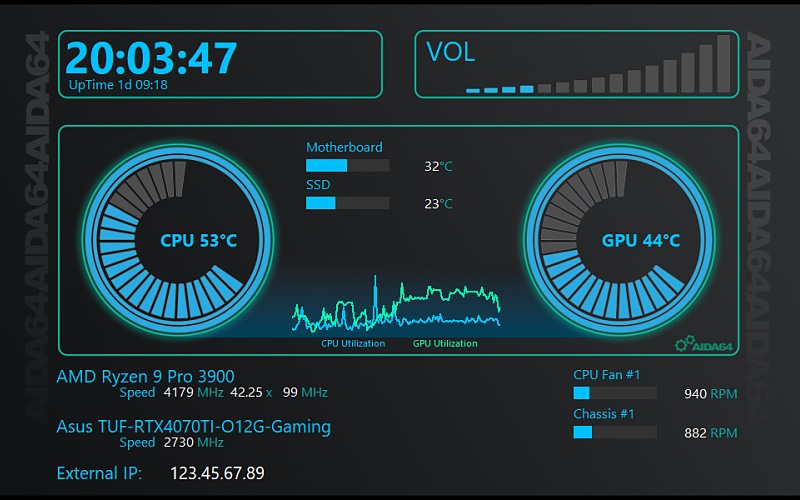Dobrý den,
milí uživatelé LibreOffice a Apache OpenOffice,
začínáte číst newsletter pro uživatele webu OpenOffice.cz. Snažíme se vám poskytovat rady, tipy k lepší práci a
rychlé zlepšováky. Budeme rádi, když nám napíšete, co si o naší práci myslíte.
Zasílání tohoto e-mailu si můžete upravit ve svém nastavení.
Jak vložit speciální znaky do textu
Potřebujete psát odborný text s množstvím různých znaků, které se na klávesnici nevyskytují? Namátkou se vybavuje ¼, ø, ©, ß, ð, ∞, ‰, № atd. Existují dva způsoby, jak tyto znaky do textu napsat. První je v menu Nástroje | Nastavení automatických oprav, karta Nahradit. Tam si najdete ten, které potřebujete, ve sloupci Za a ve sloupci Nahradit se dozvíte, které znaky použijete, abyste kýžený znak v textu měli. Např. znak © napíšete v textu jako (c) a následně použijete mezerník. Můžete, samozřejmě, přidávat i další znaky, které potřebujete a používáte nejčastěji.
Druhý způsob tkví v otevření menu Vložit | Speciální symbol. Otevře se okno, ve kterém si vyberete písmo a pak kliknete na znak, který potřebujete. Ten se vloží na pozici kurzoru. Existuje více různých písem, které jsou navržené pro vkládání speciálních, nestandardních symbolů, např. Webdings, Wingdings, Symbol, Dingbats atd. Ale ne všechny fonty se vyskytují ve všech operačních systémech. Fonty si můžete doinstalovat stáhnutím z webu v případě Windows nebo prostým nainstalováním z repozitáře své linuxové distribuce.
Jak propojit dvě buňky v rámci jednoho souboru
Potřebujete, aby se změna v jedné buňce (v rámci jednoho souboru) projevila ihned i v druhé, propojené. Obě mohou být na různých listech Calcu. Uděláte to jednoduše: ve druhé buňce (např. List 2, A2) zadáte = a pak levým tlačítkem myši kliknete na zdrojovou buňku, třeba i na jiném listu stejného souboru (např List 1, A1). Následně potvrdíte kliknutím na Enter (nebo na zelenou fajfku vedle pole s funkcemi). Buňky jsou od té chvíle propojené a cokoli změníte v první buňce (List 1, A1), bude změněno i v té druhé (List 2, A2).
Zdraví vás redakce@openoffice cz
cz
P.S.: Chcete-li originální a netradiční dárek pro své blízké, pořiďte jim dárek z našeho e-shopu, např. tričko s nápisem LibreOffice. Díky vašemu nákupu získáme peníze pro autory článků.

 Vkládat speciální znaky do dokumentu můžete více různými způsoby. Vyberte si ten, který vám vyhovuje nejvíce. V Calcu
můžete propojit dvě buňky. Naučte se to také. Newsletter, který vyšel 4.12.2012, vám poradí.
Vkládat speciální znaky do dokumentu můžete více různými způsoby. Vyberte si ten, který vám vyhovuje nejvíce. V Calcu
můžete propojit dvě buňky. Naučte se to také. Newsletter, který vyšel 4.12.2012, vám poradí.